Réorganisation des champs
- Réorganiser les champs.
- Placer des champs côte à côte sur une même ligne.
- Ajouter un champ existant à un groupe non répétitif.
- Déplacer un champ d’un groupe non répétitif vers un autre groupe non répétitif ou vers la racine du formulaire de données.
- Réorganiser les cases à cocher dans un groupe de cases à cocher.
- Le groupe est répétitif.
- Le groupe ou les champs ont été créés dans Advanced Designer.
- Vous modifiez une copie d’une Skill intégrée et le groupe ou les champs ont été hérités de la Skill intégrée.
Redimensionner des champs
Largeur minimale et maximale
Indentation
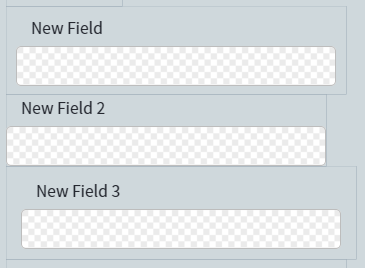
Remarque : Certaines fonctionnalités, comme la création de règles métier ou l’entraînement de la compétence, deviennent indisponibles lorsque les outils d’édition du formulaire de données sont activés. Pour désactiver les outils d’édition, cliquez sur Edit layout of fields dans la barre d’outils.
